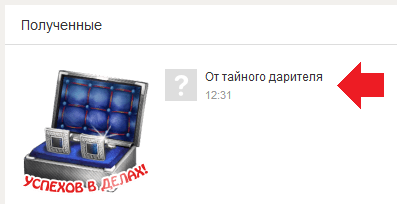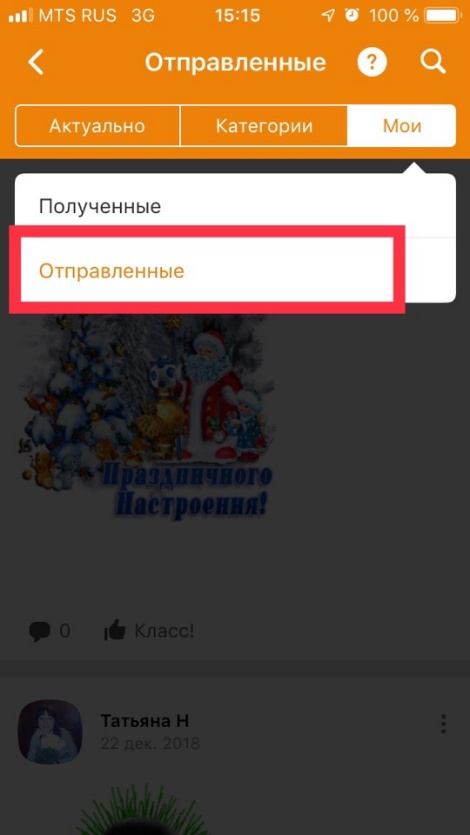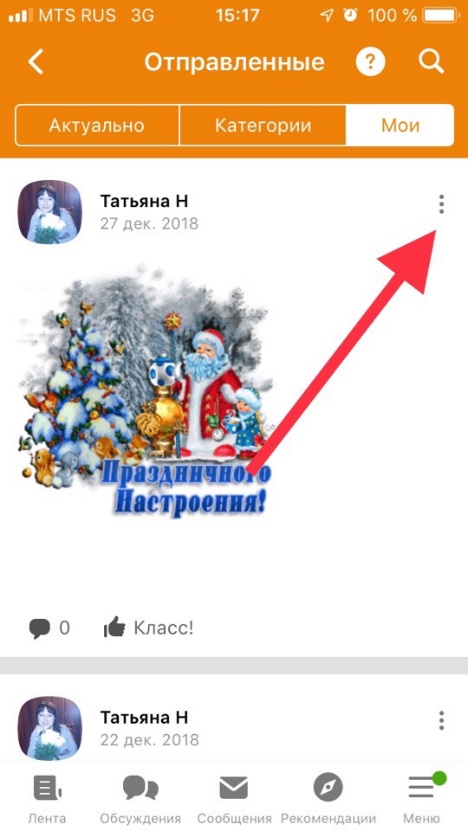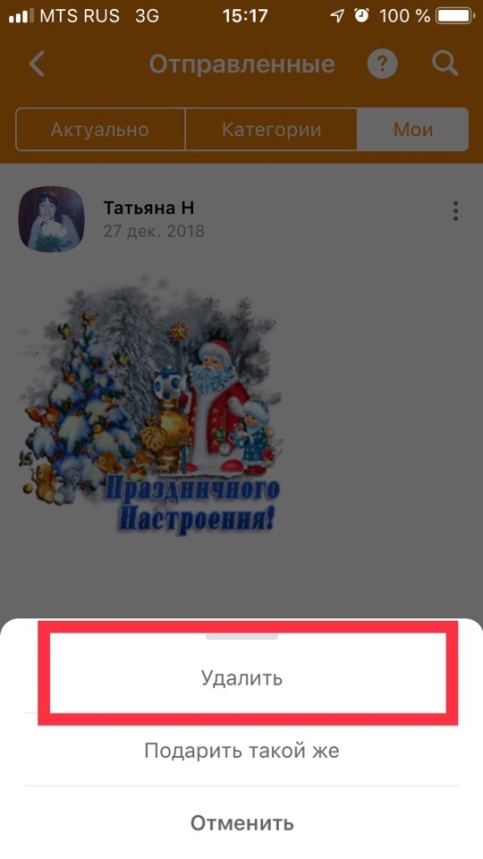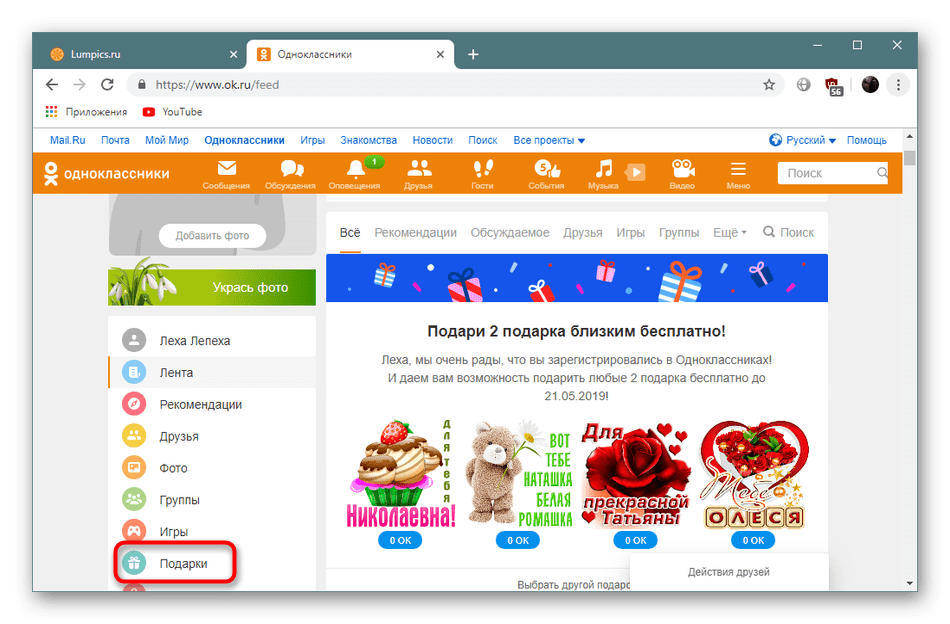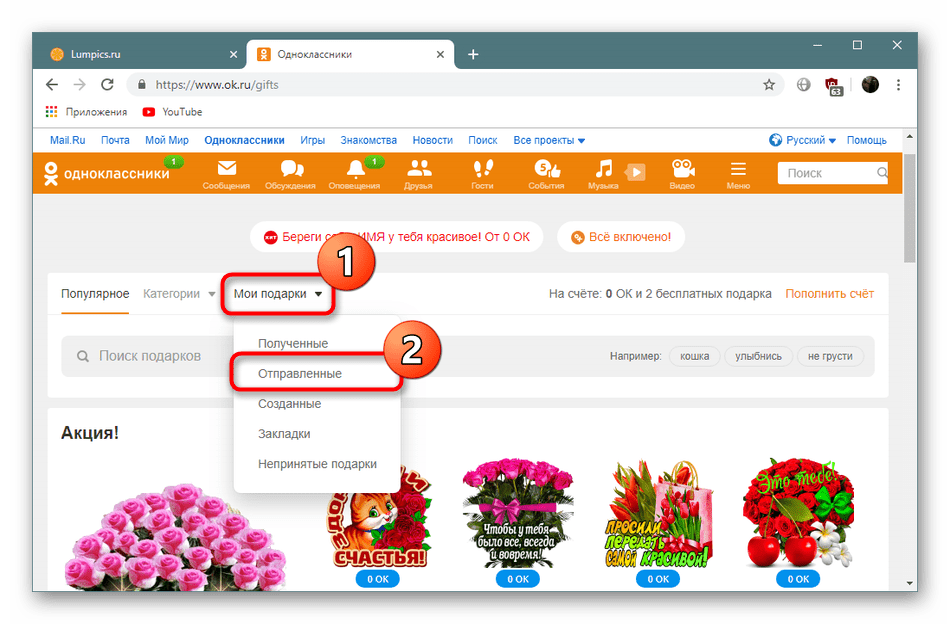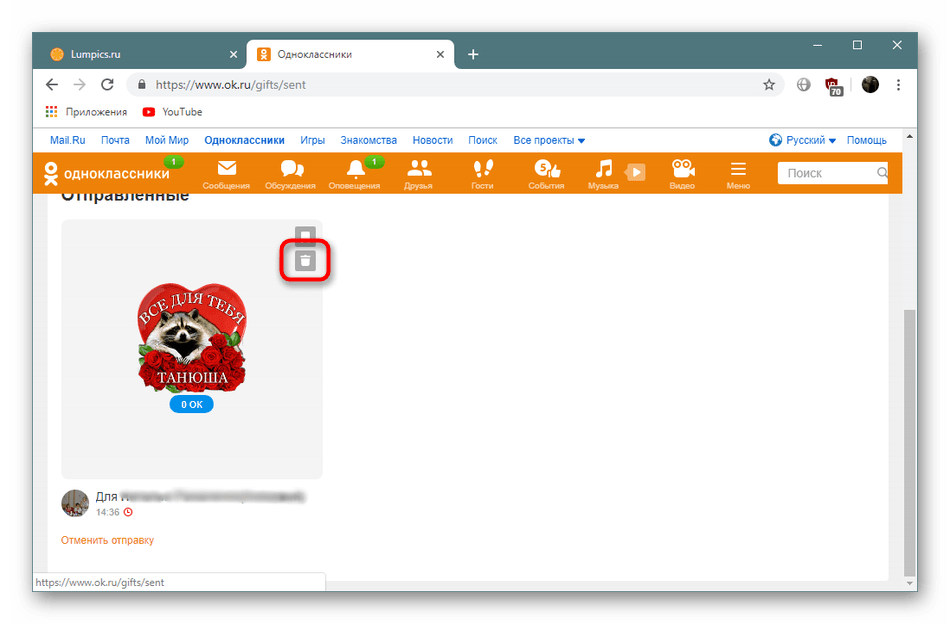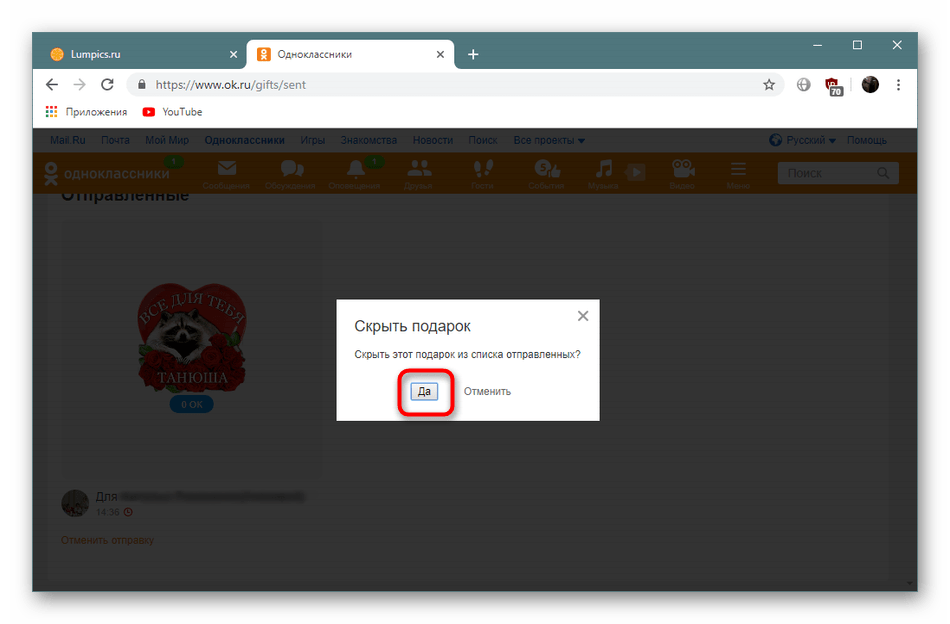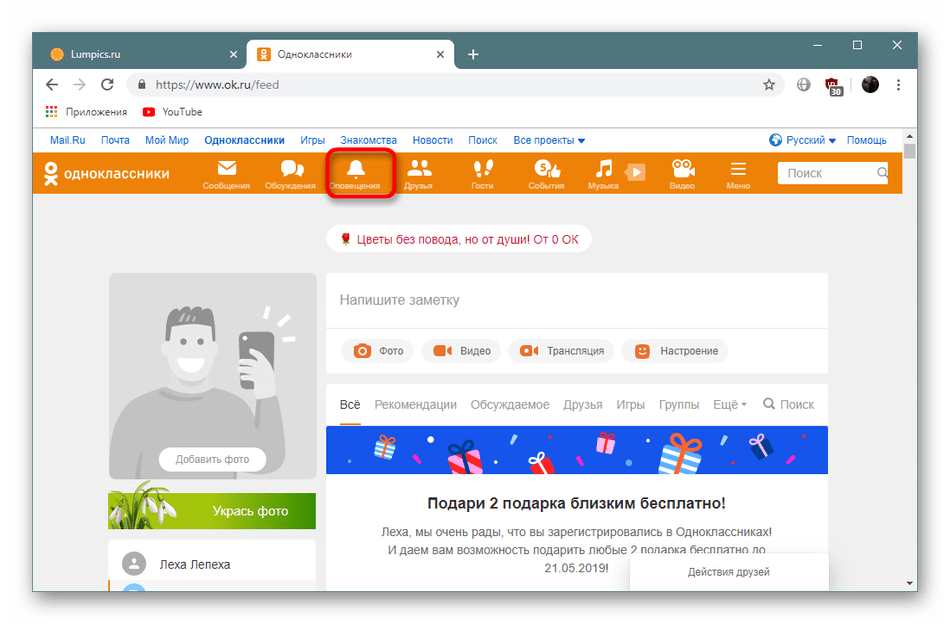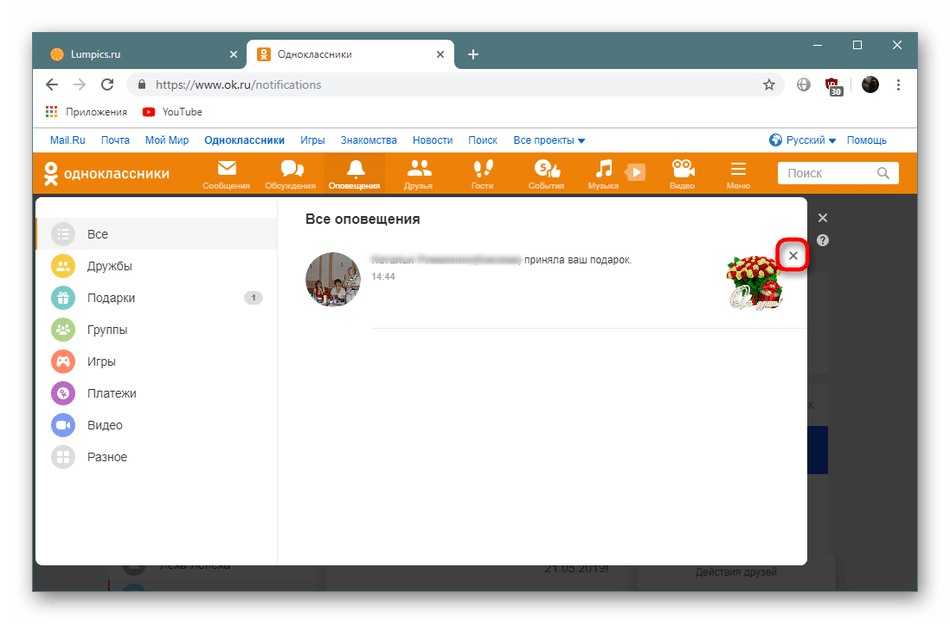Если ничего не делать, картинка, полученная в качестве презента в этой соцсети, пропадет с вашего фото чуть позже, чем через неделю, но сохранится в разделе “Полученные” — т. е. ее всегда можно будет найти и посмотреть. А, как удалить подарок в Одноклассниках со своего фото, если вы не хотите ждать отведенного срока? А если нужно сделать так, чтобы этот презент вовсе нигде не отображался? Давайте рассмотрим доступные варианты.
С компьютера
Как удалить принятый подарок в Одноклассниках с компьютера:
- Смотрим на перечень вкладок под своей аватаркой. Нам нужна восьмая сверху, с соответствующим названием и иконкой “коробка с бантом”. Жмем на нее.
- Вверху окна есть три кнопки — “Популярное”, “Категории” и “Мои …”. Вот последняя нам и нужна.
- В выпадающем меню выбираем “Полученные”.
- На экране появится плитка из презентов. Под каждым из них подпись — имя отправителя. А правее этой подписи, если навести на нее курсор, появится крестик.
- Жмем на этот крестик (или мусорная корзина).
- В окошке подтверждения кликаем на “Да”.
Как удалить подарки в Одноклассниках все сразу: к сожалению, функционала вида “отметить несколько и нажать на кнопку, чтобы удалить отмеченные” здесь нет. Вы можете только следовать предыдущей или следующей инструкции, убирая картинки по одной.
Обратите внимание: если удалить подарок в Одноклассниках, отправитель ничего не узнает — оповещения на такой случай не предусмотрены. Поэтому вы можете чистить раздел “Полученные” в таких масштабах, в каких вам этого хочется.
С телефона
Как убрать полученный подарок в Одноклассниках через приложение этой соцсети в телефоне:
- Вызываем информационный раздел (меню), смахнув экран слева направо.
- Под аватаркой видим ряды цветных круглых иконок с подписями. Нам нужна синяя, “Коробка с бантом”.
- Вверху есть подвижная панель с кнопками. Сдвигаем ее влево, чтобы появилась “Полученные”. Жмем на эту надпись.
- В открывшемся окне презенты будут располагаться один над другим, от новых к старым. В правом верхнем углу каждого из них есть кнопка меню (три точки одна над другой). Жмем на нее.
- Поверх основного окна появится еще одно, маленькое, с надписью “Удалить …”. Нажимаем.
Обратите внимание: мы не даем инструкции, как убрать подарок в Одноклассниках с фото, потому что это невозможно. Пользователям доступно только полное удаление “сюрпризов”. Если этот вариант вам не подходит, можем только посоветовать дождаться времени, когда презент станет неактуальным и не пропадет с фотографии (с аватарки) сам.
Можно ли удалить отправленный подарок?
Можно, но результат зависит от того, насколько давно вы сделали “сюрприз” другу и успел ли он его принять:
- Если с момента отправки прошло не более 60 минут, а презент у адресата еще находится в разделе “Непринятые”, то его можно отозвать / отключить полностью. Т. е. другу ничего не придет, а вы получите назад свои ОКи (если что-то было заплачено).
- Если прошло больше 60 минут или кнопка “Принять” уже нажата, то вы можете только скрыть этот сюрприз из отправленных на своей странице. У адресата ничего не изменится.
Еще пара моментов:
- Можно ли и как посмотреть удаленные подарки в Одноклассниках. Ответ — никак, такой функции нет.
- Как восстановить удаленные подарки в Одноклассниках. Тут также ничего нельзя сделать, социальная сеть не предоставляет подобной возможности.
Надеемся наша статья помогла вам и теперь в с легкостью сможете избавиться от ненужного презента!
Как удалить подарок
Одноклассники одна из самых популярных соцсетей в России. В ней можно не только общаться с друзьями, делиться фотками и записями в ленте. Пользователи ценят это сообщество за возможность отправки анимированных картинок. С помощью них можно поздравить человека с днем рождения, юбилеем и другими праздниками. Их отправляют без всякой причины. Просто чтобы поднять настроение. Сегодня мы расскажем, как отправить подарок тайно и приватно и какие виды презентов есть в сообществе. А так же как в Одноклассниках удалить все подарки сразу и можно ли это сделать?
Виды открыток в Одноклассниках
Все подарки в Одноклассниках можно разделить на несколько видов:
- Платные. За то, чтобы отослать изображение другу придется заплатить указанное количество ОКОВ. ОКИ – это внутренняя валюта сообщества, которая позволяет приобретать определенные опции. Если на счету ничего нет, то внести «деньги» можно с помощью мобильного телефона, карточки, терминала, электронного кошелька и бонусов «Спасибо» от Сбербанка. За перевод взимается небольшая комиссия.
- Бесплатные подарки в ОК. За такие открытки не нужно платить. Рядом с ними стоит цена «0 ОКОВ». Иногда Одноклассники проводят распродажу и акции и в эту категорию попадают платные картинки.
- Анимированные, мерцающие – картинки с мерцающими вставками, двигающимися предметами. Они чаще всего бывают платными.
- VIP – презенты из этой категории доступны только людям, которые приобрело вип-статус в социальной сети.
- Приватные. Отправителя картинки видит только получатель.
- Тайные. Отправителя картинки никто не узнает, даже адресат.
Чтобы сделать подарок приватным или тайным нужно в момент отправки передвинуть ползунок в соответствующем месте, чтобы он был активирован.
Когда нужно удалять презенты, а когда не стоит?
Получат подарки это приятно. Таким способом как бы говорят, что про человека помнят. Но если какие-то изображения хочется хранить, то некоторые могут вызывать противоположные чувства.
В каких случаях от открытки стоит избавиться:
- если с ней связаны не самые теплые воспоминания;
- если вам ее отправили по ошибке;
- если она вам просто не нравится: своим внешним видом, текстом, неуместностью.
В каких случаях стоит сохранить презент? Только если он вам дорог. Или вы коллекционируете картинки и хотите, чтобы их было у вас как можно больше.
Помните, что избавляясь от открытки, отправитель об этом может узнать и ему будет ваше действие неприятно. Впоследствии это может повлечь за собой крупную ссору.
Как удалить сразу все отправленные вами подарки в Одноклассниках?
Если вы по ошибке отправили кому-то подарок, то его можно легко удалить.
Чтобы сделать это с телефона переходите в «Меню» и выберите раздел «Подарки». Вам откроется вкладка и в ней нужно щелкнуть на кнопку «Мои», а после на «Отправленные».
Выберите, какую открытку вы хотите отменить. Теперь жмите на три вертикально расположенные точки справа от нее.
Откроется меню, в котором есть три пункта «Удалить», «Подарить такой же» и «Отменить». Выберите первую строчку.
Таким образом, вы сможете убрать картинку у себя из списка, но не у получателя. Она будет также висеть у него на аватарке, если он ее принял. Если изображение было платным, ОКИ к вам на счет не вернутся.
В Одноклассниках не существует универсальной кнопки для того, чтобы вы смогли очистить весь список в разделе отправленных презентов. Придется кликать на каждый и поочередно их удалять.
А о том, что делать, если не отправляются подарки в Одноклассниках, читайте в соответствующей статье.
Можно ли в Одноклассниках избавиться сразу от всех подарков?
К сожалению, избавиться сразу ото всех подаренных открыток в ОК нажатием на одну кнопку не получится. В социальной сети просто нет такой функции.
Поэтому, если вы хотите очистить список своих подарков, то придется щелкать на каждый и выбирать кнопку «Удалить».
Заключение
Чтобы вам никогда не пришлось искать ответ на вопрос, как избавиться сразу ото всех подарков в Одноклассниках, несколько раз подумайте принимать или нет новую картинку. Если вы хотите, чтобы подаренные картинки были видны только вам или определенной группе людей, то придется покупать функцию «Закрытый профиль». В 2019 году она стоит 30 ОКОВ. Для подробной информации, как в Одноклассниках закрыть страницу и сделать доступ только для друзей, читайте в статье по ссылке.
В социальной сети Одноклассники присутствует функция обмена подарками. Пользователь может послать своему другу одну из доступных картинок, а тот в свою очередь уже решает, принимать ее или отклонять. Вся информация по поводу этих элементов хранится в отдельном меню, где и осуществляется управление. В рамках сегодняшней статьи мы бы хотели рассказать о способе удаления отправленного гифта из общего списка.
Удаляем отправленный подарок в Одноклассниках
Сразу хотим уточнить, что рассматриваемая далее инструкция предполагает удаление подарка из личного списка отправленных. Если он был принят другом, скрыть его сможет только он сам, потому существует только вариант отмены гифта до его одобрения.
Читайте также: Отмена отправки подарка в Одноклассниках
Теперь давайте рассмотрим, как удалить подарок из раздела «Отправленные» на своей странице в Одноклассниках:
- Перейдите на свою страницу в ленту. Опуститесь немного вниз и кликните на раздел «Подарки».
- Включите фильтр, чтобы отобразить только отправленные гифты.
- Наведите курсор на необходимое изображение и кликните на появившийся значок корзины.
- Подтвердите удаление, щелкнув на «Да».
- Чтобы избавиться от следов, рекомендуется также открыть «Оповещения».
- Нажмите на крестик, чтобы убрать запись о том, что пользователь принял отправленный подарок.
Теперь вы знакомы с процедурой удаления опосланного подарка. При этом обязательно следует учитывать, что интерфейс Одноклассников довольно часто меняется, а раньше вообще не было функции скрытия гифты, поэтому не исключено, что в будущем раздел будет перенесен или местоположение кнопки изменится.
Еще статьи по данной теме:
Помогла ли Вам статья?

Другие
Как удалить подарок в Одноклассниках со своей страницы?
Как удалить подарок в Одноклассниках со своей страницы? Найти одноименную вкладку на панели слева, под аватаром, далее переключиться на раздел «Полученные». Отыскать на странице ненужный презент, навести курсор и кликнуть по значку корзины.
Удаляем полученный презент
Как удалить подарки в Одноклассниках, если они вам больше не нужны? Нет ничего проще – если вы по каким-то причинам хотите убрать презенты из вашего профиля, это можно сделать буквально за минуту.
- Войдите в свой аккаунт и авторизуйтесь;
- На главной – слева, под аватаром – есть меню, найдите там вкладку «Подарки»;
- В открывшемся меню переключитесь на раздел «Полученные».
После этого на экране отобразится полный список доступных презентов. Наведите курсор на тот, который более вам не нужен, тогда справа появятся две небольшие иконки. Одна из них, в форме корзинки для мусора, нам и нужна. Не забудьте подтвердить свое решение.
В статье по ссылке рассказали, как сделать подарок в Одноклассниках на телефоне или ПК за пару шагов.
Это также и ответ на вопрос, как убрать подарок с аватарки в Одноклассниках . Особенно актуально, если вы ошибочно приняли входящий презент – и не хотите, чтобы он отображался на вашей странице.
Есть и еще один вариант, как убрать подарок в Одноклассниках с аватарки. Из общего списка он также пропадет автоматически.
- Откройте свой профиль, авторизуйтесь;
- Наведите курсор на иконку – справа появится окно с дополнительным меню;
- Здесь есть кнопка удаления – просто нажмите и не забудьте подтвердить действие.
К сожалению, нет ответа на вопрос, как удалить сразу все подарки в Одноклассниках. Если вы хотите полностью избавиться от всей собранной коллекции, вам придется последовательно вручную убирать каждый презент. Как это делается – мы уже рассказали выше.
Отмена отправки
Во второй части обзора поговорим о том, как удалить отправленный подарок в Одноклассниках. Если вы уже сделали кому-то презент, но передумали по какой-либо причине – ничего страшного. Все еще можно изменить!
- Перейдите на главную и найдите иконку с коробочкой под вашим аватаром слева;
- В открывшемся окне переключитесь на вкладку «Отправленные»;
- Найдите презент, отправку которого хотите отменить – сразу под изображением будет одноименная кнопка;
- Нажмите на нее и подтвердите действие. Готово!
Важно помнить следующее: отменить отправку можно только до тех пор, пока пользователь не принял ваш презент. Если человек уже нажал на кнопку «Принять», тогда ничего не получится изменить.
Потраченные ОКи будут возвращены на ваш баланс, но только при условии, что вы возвращаете не более пяти презентов в сутки. Получили секретный подарок? Ранее рассказали, как узнать отправителя тайного подарка в Одноклассниках.
Напоследок несколько слов о том, как отключить подарки в Одноклассниках. Полностью отказаться от этой функции нельзя, но вы можете запретить бесплатные презенты настройками приватности – тогда другие люди не будут присылать вам все подряд.
- Нажмите на свой аватар наверху справа;
- Найдите раздел «Настройки приватности» через выпадающее меню;
- Пролистайте страницу до блока «Разрешить»;
- Найдите параметр «Дарить бесплатные подарки»;
- Выберите значение «Никому» и сохраните внесенные изменения.
Рассказали о том, как удалить подарки в Одноклассниках – все сразу убрать не получится, но вы, тем не менее, можете избавиться от ненужных презентов.
Как убрать подарки в Одноклассниках
Содержание:
- 1 Как удалить принятый подарок
- 2 Удаление отправленного подарка в Одноклассниках
- 3 Удаляем все подарки сразу
- 4 Удаляем подарок с телефона через мобильное приложение
Здравствуйте, уважаемые читатели сайта! Подарки в Одноклассниках – это очень популярная тема среди пользователей. Мы уже разбирались, как можно отправить подарок в Одноклассниках. Даже не смотря на то, что они покупаются за Оки – которые можно приобрести за реальные деньги – люди дарят друг другу подобные презенты.
Если же вы не относитесь к тем пользователям, которые регулярно пополняют счет в своей социальной сети, тогда можете прочесть статью, как подарить подарок в Одноклассниках бесплатно. При желании, можно даже посмотреть, кто подарил Вам подарок в Одноклассниках.
Но если в реальной жизни полученные презенты, скажем, портятся, вянут, разбиваются, изнашиваются, то в социальной сети такого, естественно, нет, и картинка с изображением просто начинает мозолить глаза. Поэтому давайте разберемся, как можно удалять подарки в Одноклассниках.
Как удалить принятый подарок
Полученные от друзей или других пользователей красивые картинки отображаются на главном фото Вашего профиля в правом нижнем углу, и показывается он там не постоянно. С того момента, как Вы приняли его, он будет находится на Вашем фото дней 7-10 (это примерно, поскольку я лично никогда не обращала внимания, через какое точно время он исчезнет).
Посмотреть все подаренное можно, кликнув по соответствующему пункту меню, который находится сразу под именем Вашего профиля.
Дальше в списке слева выберите пункт «Мои».
В окне посредине откроются изображения в виде плиток. В разделе «Полученные», найдите то, которое хотите удалить, наведите на него курсор мышки и нажмите на крестик в правом верхнем углу.
В следующем окне нужно подтвердить удаление выбранного изображения, нажав на кнопочку «Да».
После этого он будет удален, и если до этого он отображался на Вашем главном фото, то больше Вы его там не увидите.
Удаление отправленного подарка в Одноклассниках
Если же нужно удалить тот, который Вы дарили другому пользователю, то сделать это невозможно. Человек в любом случае получит его. Единственное, что можете сделать – это попросить, чтобы он его не принимал.
Но в Одноклассниках можно почистить всего, что было отправлено. Для этого пролистайте страничку с подарками ниже, в разделе «Отправленные», будет показано все, что Вы дарили. Чтобы открыть список полностью, нажмите на кнопочку «Все отправленные».
Теперь найдите тот, который нужно удалить, наведите на него курсор мышки и нажмите на изображение крестика в правом верхнем углу.
Дальше просто подтвердите удаление, нажав «Да». Обратите внимание, что в данном окошке также указано, что Вы удаляете выбранную картинку просто из списка отправленных, который находится на Вашей страничке. У другого человека в списке «Полученные» она по прежнему останется, и будет там до тех пор, пока он сам его не удалит.
Удаляем все подарки сразу
К сожалению, администрация социальной сети не предусмотрела подобной функции. Поэтому удалить все презенты разом в Одноклассниках не получится.
Если же Вы все таки настроены удалять их, то нажмите «Все полученные» или «Все отправленные», чтобы открыть список полностью. Наводите возле каждого изображения мышкой и удаляйте. Если у Вас их много, то подобное удаление «по одному», может занять прилично времени.
Удаляем подарок с телефона через мобильное приложение
Если пользуетесь мобильным приложением Одноклассники на телефоне или планшете, тогда откройте боковое меню и в разделе «Развлечения» выберите пункт «Подарки».
Затем, в зависимости от того, какие собираетесь удалять, перейдите на вкладку сверху «Полученные» или «Отправленные». Найдите в списке ненужную картинку и нажмите возле нее в углу справа на три вертикальные точки.
Откроется меню все с одним пунктом «Удалить подарок», нажмите на него.
Затем подтвердите удаление, нажав кнопочку «Да».
Как видите, сложно в удалении подарков из Одноклассников ничего нет. Будем ждать, когда разработчики разрешат нам удалять еще и отправленные нами подарки из профиля другого человека.
Как удалить отправленный подарок в «Одноклассниках» на компьютере?
В полной компьютерной версии сайта сделать это можно достаточно просто и быстро. Для этого сначала нужно с главной страницы сайта перейти в раздел с «Подарками» через левое меню, после чего следует нажать в верхнем меню на открывшейся странице кнопку «Мои подарки». Здесь нужно выбрать пункт «Отправленные». Далее нужно навести курсор мыши на нужный подарок, после чего появится специальная кнопка с иконкой мусорного ведра. На нее требуется нажать, чтобы удалить подарок из своего списка отправленных. После нажатия на эту кнопку также появится дополнительное окошко с вопросом, где нужно просто подтвердить свои действия, нажав на кнопку «Да». После этого подарок перестанет отображаться в списке отправленных на странице пользователя. При желании можно также удалить соответствующее сообщение из раздела с «Оповещениями» на сайте, если нужно полностью убрать следы о том, что когда-то этому человеку дарился подарок.
Случаи, когда лучше избавиться от подарка в ОК
Открытки позволяют сказать человеку, что вы о нем помните. Помимо этого с помощью них можно передать то, что не получается сказать словами. Но бывают случаи, когда присланный презент нужно удалить:
- От картинки стоит избавиться, если у вас очень ревнивый муж/жена/парень/девушка. Зачем вам портить отношения с дорогим человеком, из-за какого изображения в социальной сети?
- Если его отправили вам по ошибке. Зачем хранить презент от человека, которого вы знаете?
- Если он некрасивый, неуместный или просто ненужный. Бывает, что присланная открытка выглядит, мягко говоря, безвкусно или вы исповедуете одну веру, а картинка вам приходит с напоминанием о празднике чуждой религии.
Как удалить отправленный подарок в «Одноклассниках» в приложении?
Функции официального мобильного приложения этой социальной сети тоже позволяют подобным образом у себя удалять отправленные подарки другим пользователям. Для этого сначала через главное меню приложения нужно перейти в раздел с «Подарками», после чего в верхнем меню нужно переключиться на вкладку «Отправленные». На открывшейся странице нужно просто нажать на кнопку с тремя точками рядом с нужным подарком, чтобы появилась дополнительная функция. Здесь нужно просто нажать на отобразившийся пункт «Удалить подарок». Далее также потребуется подтвердить свои действия в специальном всплывающем окне, после чего подарок больше не будет отображаться в списке отправленных на странице пользователя.
С телефона
Как убрать полученный подарок в Одноклассниках через приложение этой соцсети в телефоне:
- Вызываем информационный раздел (меню), смахнув экран слева направо.
- Под аватаркой видим ряды цветных круглых иконок с подписями. Нам нужна синяя, “Коробка с бантом”.
- Вверху есть подвижная панель с кнопками. Сдвигаем ее влево, чтобы появилась “Полученные”. Жмем на эту надпись.
- В открывшемся окне презенты будут располагаться один над другим, от новых к старым. В правом верхнем углу каждого из них есть кнопка меню (три точки одна над другой). Жмем на нее.
- Поверх основного окна появится еще одно, маленькое, с надписью “Удалить …”. Нажимаем.
Обратите внимание: мы не даем инструкции, как убрать подарок в Одноклассниках с фото, потому что это невозможно. Пользователям доступно только полное удаление “сюрпризов”. Если этот вариант вам не подходит, можем только посоветовать дождаться времени, когда презент станет неактуальным и не пропадет с фотографии (с аватарки) сам.
Можно ли удалить отправленный подарок?
Можно, но результат зависит от того, насколько давно вы сделали “сюрприз” другу и успел ли он его принять:
- Если с момента отправки прошло не более 60 минут, а презент у адресата еще находится в разделе “Непринятые”, то его можно отозвать / отключить полностью. Т. е. другу ничего не придет, а вы получите назад свои ОКи (если что-то было заплачено).
- Если прошло больше 60 минут или кнопка “Принять” уже нажата, то вы можете только скрыть этот сюрприз из отправленных на своей странице. У адресата ничего не изменится.
Еще пара моментов:
- Можно ли и как посмотреть удаленные подарки в Одноклассниках. Ответ — никак, такой функции нет.
- Как восстановить удаленные подарки в Одноклассниках. Тут также ничего нельзя сделать, социальная сеть не предоставляет подобной возможности.
Надеемся наша статья помогла вам и теперь в с легкостью сможете избавиться от ненужного презента!
Как удалить подарок
Как удалить отправленный подарок в «Одноклассниках» в мобильной версии?
Подобным образом нужно действовать также и на сайте m.ok.ru, который специально оптимизирован для работы с мобильными браузерами. Здесь нужно сначала просто перейти через главное меню в пункт «Подарки» и далее в верхней части переключиться на «Мои» — «Отправленные».
Далее нужно выбрать требуемый подарок из общего списка отправленных пользователем, после чего рядом с ним следует просто нажать на кнопку с тремя точками, чтобы появилась дополнительная функция «Скрыть подарок», на которую и требуется нажать. После этого пользователю также потребуется подтвердить свое действие на сайте в новом всплывающем окне, чтобы подарок удалился из его списка отправленных.
Удаление отправленного сообщения у собеседника
Удалить сообщение можно как у себя в чате, так и у своего собеседника, но что касается собеседника, то эта функция вам доступна в течение 60 минут после отправки нежелательного сообщения, в противном случае нужен кардинальный способ, о котором будет рассказано ниже.
Для удаления сообщения перейдите в раздел ваших чатов (1):
Выделите мышью нужный вам чат (2), чтобы все сообщения беседы высветились справа. Наведите мышью на строку сообщения, которое вы планируете удалить, чтобы на странице обозначились доступные функции. Нажмите на иконку с тремя вертикальными точками (3):
В появившемся меню нажмите на пункт «Удалить» (4):
Проследите, чтобы в появившемся сообщении стояла «галочка» рядом с текстом «Удалить у всех» (5). По умолчанию она выставляется, но, может быть, вы нечаянно её сняли. Затем нажмите на кнопку «Удалить» (6):
Удаление сообщения вместе со своим профилем
Если вы отправили сообщение пользователю, не состоящему в списке ваших друзей, и крайне важно удалить это отправленное сообщение, скажем, ценой жизни и смерти, то это сделать возможно, если удалить на сайте свой текущий профиль. При этом потеряются все ваши контакты, фотографии, подарки и все другие «богатства», которые вы так трепетно в своём профиле копили долгие годы. После удаления вашего профиля пользователь всё-таки сможет прочесть ваше сообщение, но ему будет неясно, кто его отправил, оно станет обезличенным.
Интересно: Как скрыть переписку в Одноклассниках
Для удаления профиля в меню справа нужно спуститься вниз, нажать на пункт «Ещё» (18) и в сплывающем меню выбрать пункт «Регламент» (19):
В загруженном регламенте нужно спуститься вниз и нажать на гиперссылку «Отказаться от услуг» (20), затем выполнить все предложенные сайтом действия по удалению страницы, после чего завести себе новую:
Номер с удалением страницы не прокатит, если человек находится в списке ваших друзей: наверняка у него в профиле хранится прочитанный им ранее диалог, поэтому обезличенная путём удаления персона вскоре будет им идентифицирована.
Корректировка отправленного сообщения у пользователя
Если вы отправили сообщение своему контакту, а потом у вас возникла необходимость что-то в нём исправить, не удаляя совсем, то это можно сделать в течение 60 минут после отправки сообщения. После этого срока внести правки невозможно, и вам придётся отправлять следом корректирующее сообщение. Для корректировки перейдите в раздел чатов (7):
Интересно: Как выйти из чёрного списка в Одноклассниках
В разделе чатов выделите мышью тот диалог (8), который вам нужен, чтобы справа отобразились все сообщения чата. Наведите на сообщение, подлежащее корректировке, мышью, чтобы отобразились доступные функции и нажмите в них иконку с тремя вертикальными точками (9). После этого вы увидите всплывающее меню, в котором нужно выбрать пункт «Редактировать» (10):
После этого на экране внизу окна диалога вы увидите текст, который собираетесь редактировать, (11). Он же отобразится в области, где вы внесёте свои правки, (12). Отредактируйте текст и для отправки скорректированного текста нажмите на иконку стрелочки (13) либо на клавишу «Enter» на клавиатуре:
Через телефон
Если вы используете мобильное приложение, то вы также можете удалить сообщения. Далее мы поочередно рассмотрим каждый из методов.
Одно
Запускаем на телефоне приложение одноклассники и используем следующую инструкцию:
- На главной странице открываем раздел «Сообщения», расположенный в нижней части экрана.
- В появившемся окне открываем диалог с тем пользователем, у которого нужно удалить свое сообщение.
- Далее выбираем сообщение, которое нужно удалить.
- После этого появится небольшое окно с основными функциями. Нам же нужна кнопка «Удалить» — нажимаем на нее.
- В появившемся окне подтверждаем свое действие путем нажатия на кнопку «Удалить».
Все (чат)
Удалить весь диалог в приложении одноклассники на телефоне можно следующим образом:
- Открываем все доступные диалоги и зажимаем тот чат, который нужно удалить. В появившемся окне выбираем «Удалить чат».
- Подтверждаем свое действие.
У обоих
Как и на компьютере, удалить свое сообщение можно и из диалога другого собеседника. Сделать это можно следующим способом:
- Открываем в одноклассниках диалог с пользователем и выделяем сообщение, которое мы хотим удалить.
- В появившемся окне кликаем по кнопке «Удалить».
- Не забываем о и нажимаем на кнопку «Удалить».
Как видите, удалить сообщение в одноклассниках совсем не сложно. Не забывайте, что удаленное сообщение восстановить уже нельзя, поэтому будьте осторожны. Удачи!
Вариант 2: Мобильное приложение
Теперь поговорим о выполнении тех же действий по отмене отправления подарка, но уже в мобильном приложении Одноклассники. В этом случае тоже стоит поторопиться, ведь работает то же самое правило о невозможности отозвать подарок и вернуть валюту за него после его принятия.
Способ 1: Отмена отправки подарка
Для отмены отправки подарка понадобится перейти в соответствующее меню, отыскать изображение и нажать по находящейся рядом с ним кнопке. Более детально эта процедура выглядит так:
- Откройте меню приложения, нажав по расположенной в левом верхнем углу кнопке.
- Тапните по плитке «Подарки».
- Перейдите на вкладку «Отправленные».
- Отыщите непринятый последний подарок и тапните по трем точкам справа от него.
- Из списка выберите пункт «Отменить подарок».
- При появлении уведомления подтвердите выполнение действия.
Способ 2: Удаление подарка из «Отправленных»
Если вы не успели отменить отправку и теперь не хотите хотя бы видеть его у себя в списке, можно выполнить очистку, что относится абсолютно ко всем подаркам. Для начала перейдите к списку отправленных подарков так, как это было показано в предыдущей инструкции.
- Справа от необходимого нажмите по кнопке с тремя точками.
- Из появившегося списка выберите «Удалить подарок».
- Подтвердите удаление и сделайте то же самое со всеми остальными ненужными подарками.
- Они сразу удаляются из списка даже без перезагрузки страницы.
В завершение отметим, что если вам не пришли потраченные на подарок ОК после его отмены, стоит обратиться к технической поддержке, составив вопрос по теме. Опишите, какой именно подарок вы приобретали и в какое время. Вероятно, вам ответят в кратчайшие сроки и вернут средства на счет.
Подробнее: Обращение в техническую поддержку Одноклассников
( 2 оценки, среднее 4 из 5 )
Пользователи социальной сети ОК интересуются, как удалить подарки в Одноклассниках все сразу. Причин для этого действия не много, но судя по сообщениям пользователей, они встречаются. Мы же постараемся подробно рассказать про удаление подарков, а также поделимся полезными советами с любителями этого интернет-ресурса, касающимся презентов в ОК.
Соцсеть «Одноклассники» стала одной из первых ресурсов с возможность радовать собеседников необычными презентами. В свое время функция приятно порадовала пользователей, ведь появилась возможность порадовать собеседника подарком, даже если друг находится далеко от вас. Виртуальная безделушка оказалась важной деталью ОК, практически на каждой странице аватарка украшена приятным изображением, полученным от друзей.
Справка! Подарком в Одноклассниках называются статичные или анимированные изображения, прикрепляемые к основному фото в профиле. Отправить презент можно от своего имени или анонимно, подарки в социальной сети платные, покупка осуществляется при помощи ОКов – виртуальной валюты. В магазине можно увидеть подарки за 0 ОКов, то есть бесплатные.
Как удалить подарки в Одноклассниках?
Подарки в Одноклассниках пользуются большим успехом: их много на любой вкус и кошелек. Неудивительно, что у некоторых пользователей таких подарков — десяток, а то и вся сотня! Можно ли удалить подарки (все или их часть)? Конечно же, можно. Однако помните, что в случае удаления восстановлению они не подлежат.
Проще всего удалить подарок, если вы видите его на своем аватаре. Просто наведите на него стрелку мыши и появится небольшое меню, где есть строка «Удалить». Кликните по ней.
- Далее просто подтвердите удаление, нажав на кнопку «Да».
Есть другой вариант. В меню, что находится по центру экрана, находится раздел «Подарки». Нажмите на него.
Вы попадете в раздел, где увидите огромный список всевозможных подарков. В левой части страницы есть меню, в нем нажмите на стоку «Мои подарки».
- Откроется подраздел с полученными подарками, а если нет, нажмите на строку «Полученные» в том же меню, что находится с левой стороны.
Перед вами — список подаренных вам подарков. Чтобы удалить подарок, наведите на него стрелку мыши, после чего увидите значок крестика — нажмите на него.
- Подтвердите удаление.
Как удалить все подарки в Одноклассниках сразу?
Подарки удаляются только по одному. Это сделано для того, чтобы пользователи не могли случайно удалить их все, ведь подарки после удаления нельзя восстановить.
Помог наш сайт? Что-то не понравилось? Будем рады, если вы оставите свой комментарий — положительный или отрицательный. Заранее спасибо — вы делаете нас лучше!
Источник: https://gidodnoklassniki.com/kak-udalit-prinyatyj-podarok-v-odnoklassnikax/
Удаление фото из альбома
Очень часто каждому из нас требуется стереть фотку и из альбома. Тут все делается примерно также.
- Перейдите к своим фотоальбомам. Для этого просто выберите пункт главного меню «Фото».
- Выберите один из имеющихся альбомов и откройте его.
- Далее жмем по фотографии, которую нужно убрать.
- Теперь осталось лишь кликнуть по обозначенному на скриншоте пункту и таким образом уничтожить выбранное фото.
С вопросом удаления фотографий в альбоме (например, «Из личных») Одноклассников мы разобрались, давайте переходить дальше.
Как удалить подарок из ленты в одноклассниках. Как удалить подарок в одноклассниках который подарил
Здравствуйте, уважаемые читатели сайта! Подарки в Одноклассниках – это очень популярная тема среди пользователей. Мы уже разбирались, . Даже не смотря на то, что они покупаются за Оки – которые можно приобрести за реальные деньги – люди дарят друг другу подобные презенты.
Но если в реальной жизни полученные презенты, скажем, портятся, вянут, разбиваются, изнашиваются, то в социальной сети такого, естественно, нет, и картинка с изображением просто начинает мозолить глаза. Поэтому давайте разберемся, как можно удалять подарки в Одноклассниках.
Как удалить принятый подарок
Полученные от друзей или других пользователей красивые картинки отображаются на главном фото Вашего профиля в правом нижнем углу, и показывается он там не постоянно. С того момента, как Вы приняли его, он будет находится на Вашем фото дней 7-10 (это примерно, поскольку я лично никогда не обращала внимания, через какое точно время он исчезнет).
Посмотреть все подаренное можно, кликнув по соответствующему пункту меню, который находится сразу под именем Вашего профиля.
В окне посредине откроются изображения в виде плиток. В разделе «Полученные», найдите то, которое хотите удалить, наведите на него курсор мышки и нажмите на крестик в правом верхнем углу.
В следующем окне нужно подтвердить удаление выбранного изображения, нажав на кнопочку «Да».
После этого он будет удален, и если до этого он отображался на Вашем главном фото, то больше Вы его там не увидите.
Удаление отправленного подарка в Одноклассниках
Если же нужно удалить тот, который Вы дарили другому пользователю, то сделать это невозможно. Человек в любом случае получит его. Единственное, что можете сделать – это попросить, чтобы он его не принимал.
Но в Одноклассниках можно почистить всего, что было отправлено. Для этого пролистайте страничку с подарками ниже, в разделе «Отправленные», будет показано все, что Вы дарили. Чтобы открыть список полностью, нажмите на кнопочку «Все отправленные».
Теперь найдите тот, который нужно удалить, наведите на него курсор мышки и нажмите на изображение крестика в правом верхнем углу.
Дальше просто подтвердите удаление, нажав «Да». Обратите внимание, что в данном окошке также указано, что Вы удаляете выбранную картинку просто из списка отправленных, который находится на Вашей страничке. У другого человека в списке «Полученные» она по прежнему останется, и будет там до тех пор, пока он сам его не удалит.
Удаляем все подарки сразу
Если же Вы все таки настроены удалять их, то нажмите «Все полученные» или «Все отправленные», чтобы открыть список полностью. Наводите возле каждого изображения мышкой и удаляйте. Если у Вас их много, то подобное удаление «по одному», может занять прилично времени.
Удаляем подарок с телефона через мобильное приложение
Источник: https://torrax.ru/size/kak-udalit-podarok-iz-lenty-v-odnoklassnikah-kak-udalit-podarok-v-odnoklassnikah-kotoryi-podaril.html
Удаляем подарок с телефона через мобильное приложение
Если пользуетесь мобильным приложением Одноклассники на телефоне или планшете, тогда откройте боковое меню и в разделе «Развлечения» выберите пункт «Подарки».
Затем, в зависимости от того, какие собираетесь удалять, перейдите на вкладку сверху «Полученные» или «Отправленные». Найдите в списке ненужную картинку и нажмите возле нее в углу справа на три вертикальные точки.
Откроется меню все с одним пунктом «Удалить подарок», нажмите на него.
Затем подтвердите удаление, нажав кнопочку «Да».
Как видите, сложно в удалении подарков из Одноклассников ничего нет. Будем ждать, когда разработчики разрешат нам удалять еще и отправленные нами подарки из профиля другого человека.
Как удалить подарок в Одноклассниках?
Как известно, социальные сети никогда не стоят на месте, постоянно предлагая своим пользователям что-то новенькое. Как правило, речь идет о новых услугах или возможностях. В свое время появление «Подарков» безумно обрадовало интернет-аудиторию — даже если человек находится на расстоянии в несколько тысяч километров от тебя, всегда приятно подарить ему что-нибудь, пусть даже какую-нибудь виртуальную безделушку.
Что же за подарки существуют в Одноклассниках? Это небольшое изображение, которое размещается прямо на аватарке пользователя. Причем что бы его отправить, необходимо заплатить определенную сумму денег- речь идет о внутренней валюте ОК. Несмотря на то, что услуга платная, она пользуется очень высоким спросом.
Но вот вам прислали подарок, вы радуетесь ему, однако спустя месяц он начинает мозолить глаза. Вы себя спрашиваете — как же его удалить? На самом деле делается это очень просто. Для этого вам необходимо открыть свою страничку и выбрать пункт «Подарки» в верхнем меню.
Откроется страница с подарками. В левом меню выберите «Мои подарки».
После этого перед вами откроется страница со всеми полученными презентами от друзей и доброжелателей. Выбираете нужный из них, наводите на подарок стрелку мыши, после чего на нем появится крестик в уголке. На него вам и нужно нажать.
- Обязательно подтверждаете удаление подарка.
После этого подарок будет удален. Как видите, все легко и просто, а времени почти не занимает.
Кстати, раньше презенты от других пользователей вообще нельзя было удалять, только вместе со своей страничкой.
А как удалить подарок, который сам же подарил? Никак — подарок есть подарок. Удалить его может лишь тот человек, который является получателем. Вы можете только попросить его сделать это, что, как нам кажется, будет выглядеть весьма странно.
Источник: https://odnoklassnikihelp.com/kak-udalit-podarok-v-odnoklassnikax/
Удаление принятого подарка
Для того, чтобы удалить принятый сюрприз, необходимо:
- Войти на личную страницу в Одноклассниках, и нажать раздел «Подарки», который находится под главной фотографией профиля.
- В верхней строке меню нажать «Мои подарки».
- Выбрать категорию презента «Полученные».
- Навести курсор на нужное изображение и кликнуть по кнопке с изображением мусорной корзины.
- Подтвердить изменения.
Удаление завершено. Теперь презент не будет отображаться на аватарке. При этом отправитель не получит оповещение о том, что он был удален.
Подарки в Одноклассниках
О том, что подарки в Одноклассниках с момента их появления полюбились пользователям, вы, наверняка, знаете. Действительно, это некий феномен ОК.ру – ни в какой другой социальной сети такого интереса к виртуальным открыткам не проявляют. И если вы еще толком не разобрались в этой функции, то скорее читайте статью. Найдете много полезного!
Виды поздравительных картинок в ОК
Если вы хотите как-то порадовать своего друга, можете ему отправить подарок в Одноклассниках. Что он из себя представляет? По сути, это небольшая картинка, которая на некоторое время «приклеивается» к аватарке пользователя. Полезную функцию такой сюрприз не выполняет, но заметно украшает страничку человека.
Каталог доступных подарочных картинок на ОК.ру очень большой. Отличаются они тематикой, стоимостью, оформлением, периодом действия. Есть несколько категорий:
- бесплатные (0 ОК, 2 дня);
- за 1 ОК (2 дня);
- за 5 или 10 ОК (7 дней);
- обычный (35 ОК, 7 дней);
- большой (35-50 ОК, 7 дней);
- живой (80 ОК, 14 дней).
Кроме того, за отдельную плату вы можете к картинке добавить дополнительный текст или песню. А еще, помимо статичных изображений, в каталоге можно найти анимации – они гораздо симпатичнее и креативнее.
Также для всех подарков можно редактировать настройки приватности. Доступны такие варианты:
- публичные – все посетители странички получателя видят саму картинку и имя отправителя;
- приватные – картинку видят все гости профиля, а имя отправителя – только получатель;
- тайные – отправитель скрывает свое имя и от адресата.
К слову, в последнем случае сюрприз послать не другу нельзя, в то время как публичные и приватные доступны для отправки любому пользователю. Более того, можно сделать подарок в Одноклассниках и самому себе. А вот бесплатные картинки отправляются только друзьям и только публично или приватно – скрытые варианты недоступны.
Наконец, есть еще одна интересная функция – вы можете самостоятельно создать подарок в Одноклассниках. Для этого нужно просто выбрать изображение и рамку для него. Кстати, такие подарочки достаточно дешевые – всего 1 ОК. Созданный сюрприз можно сохранить, а затем отправлять по мере необходимости.
Действия с открытками: как отправлять и удалять
Общие теоретические моменты обозначили, теперь переходим к практическим занятиям. Вопрос первый – как в Одноклассниках преподнести виртуальный сюрприз. Действуем по такой схеме:
1.Заходим в раздел «Подарки» на своей страничке;
2.Выбираем картинку;
3.Выбираем человека, которому будем отсылать подарочную открытку;
4.Оплачиваем.
Чтобы подарить подарок, можно и просто зайти к пользователю на страничку, а затем кликнуть на «Подарить подарок» под его аватаркой. Но, если вы хотите скрыть свое имя, лучше воспользоваться первым вариантом, т.к. при посещении страницы человека вы «запалитесь» в разделе «Гости».
Вопрос второй – как отменить подарок в Одноклассниках. Увы, вынуждены вас огорчить – вернуть уже отправленный подарок обратно в ОК.ру нельзя.
Третий вопрос – как удалить подарок в Одноклассниках. Если вам кто-то прислал картинку-сюрприз, но принимать вы его не хотите, просто нажмите «Отклонить». В этом случае отправителю сразу будут возвращены потраченные на открытку ОКИ на его счет.
Когда нужно удалять презенты, а когда не стоит?
Получат подарки это приятно. Таким способом как бы говорят, что про человека помнят. Но если какие-то изображения хочется хранить, то некоторые могут вызывать противоположные чувства.
В каких случаях от открытки стоит избавиться:
- если с ней связаны не самые теплые воспоминания;
- если вам ее отправили по ошибке;
- если она вам просто не нравится: своим внешним видом, текстом, неуместностью.
В каких случаях стоит сохранить презент? Только если он вам дорог. Или вы коллекционируете картинки и хотите, чтобы их было у вас как можно больше.
Помните, что избавляясь от открытки, отправитель об этом может узнать и ему будет ваше действие неприятно. Впоследствии это может повлечь за собой крупную ссору.
Как удалить подарки в Одноклассниках
В социальной сети «Одноклассники» пользователям представляется возможность дарить и принимать виртуальные подарки. Они могут быть бесплатными (если проводится какая-либо акция) и покупаться за местную валюту под названием ОКи.
Подарки можно дарить не только друзьям. Сюрпризы могут дополняться мелодией, текстовым сообщением, упаковываться в обертку (пропадает после открытия). Принятые картинки украшаю главную фотографию профиля в течение некоторого времени (период зависит от стоимости подарка).
Как удалить все подарки в Одноклассниках сразу
Бывают ситуации, когда пользователь по тем или иным причинам желает удалить подаренные картинки с фото. Так как же это сделать?
Внимание! Удалить сразу все подарки не получится, придется повторять процедуру для каждой отдельной картинки.
Процедура достаточно простая, выполняется следующим образом:
- Войти в свой аккаунт на сайте
- Перейти в раздел «Подарки», ссылка на который размещена в верхней части страницы
- Отобразится страница «Мои подарки». Здесь можно просмотреть все отправленные и полученные презенты
- Необходимо выбрать ненужную картинку, навести на него курсором и кликнуть по появившемуся крестику
- Подтвердить удаление посредством нажатия кнопки «ОК»
После указанных действий подарок со странички исчезнет. Восстановить его уже не получится. К слову, тот пользователь, который подарил сюрприз, не узнает о том, что вы удалили подарок (если только не обнаружит отсутствие картинки в профиле). Стоит отметить, что отправитель удалить свой подарок уже никак не сможет.
Заключение
Указанным способом можно удалять как платные, так и убрать бесплатные подарки в Одноклассниках. Если нет желания получать сюрпризы от какого-то навязчивого пользователя, то его можно просто заблокировать или ограничить доступ к своей страничке.
Источник: https://zatupila.ru/kak-udalit-podarki-v-odnoklassnikah.html
Как отредактировать сообщение
Вам необязательно удалять всю беседу или даже ее часть, если вы всего лишь хотите исправить досадную опечатку, которая искажает смысл текста. Для этого в ОК предусмотрена функция редактирования. Однако редактировать, так же как и удалять уведомление у знакомого, можно только в течение 60 минут после отправки. По прошествии этого времени вы сможете убрать уведомление только в своей версии диалога.
Откройте переписку и наведите курсор на свое уведомление, которое хотите отредактировать. Появится панель инструментов с доступными функциями. Теперь наведите курсор на кнопку с тремя вертикальными точками и выберите пункт “Редактировать”.
Если вы не видите пункта “Редактировать”, значит, прошло больше 60 минут с момента отправки, и вы уже не сможете изменить или стереть текст у собеседника.
Редактируемый текст появится в поле ввода. Теперь вы можете исправить ошибку или даже полностью изменить содержание. Но учтите, что оставлять отредактированную запись совершенно пустой нельзя. Необходимо оставить хотя бы одну букву или любой другой символ. Это может быть всего лишь точка, запятая или другой неприметный знак. После изменения отправьте текст, так же как вы обычно это делаете: нажатием клавиши Enter или кликом по оранжевой кнопке “Отправить”.
Справа от уведомления, которое вы скорректировали, будет пометка в виде карандаша. По ней пользователь сможет узнать, что вы изменили текст или содержание записи. Но он никогда не узнает, какие именно изменения вы внесли.
Как удалить подарок на Одноклассниках
16 Янв 2014
Не понравился полученный подарок на Одноклассниках? Или давно сами подарили какому-то пользователю что-то такое, что не хочется видеть на его странице? Все это можно удалить! В Одноклассниках есть возможность удаления как полученных, так и отправленных подарков.
Чтобы это сделать, на главной странице сайта перейдите в горизонтальном меню в пункт «Еще» (он находится рядом с «Заметки», «Игры» и прочим).
Появится выпадающее меню, где нам, как вы уже, наверное, догадались, нужен самый первый пункт. Щелкайте по нему. Вы попадете на страницу, где можно просмотреть подарки, подаренные вам и отправленные вами другим пользователям. Для удаления одного из них просто наведите на его изображение. Справа появится небольшая ссылочка «удалить» и крестик.
Если вы на него нажмете, вам будет показано предупреждения. Если вы действительно хотите удалить подарок, то вам необходимо нажать на «да», есть нет, для вас кнопочка «отменить».
Если вы новый пользователь на Одноклассниках, то советую вам ознакомиться и с некоторыми другими статьями на моем блоге по теме, например, почитайте о том, закрыть свой профиль или сделать свой опрос.
Источник: https://blogaboutlife.ru/internet/kak-udalit-podarok-na-odnoklassnikax/
Как вернуть обратно подарок если его еще не приняли
Можно ли отозвать платный подарок, который уже был оплачен и отправлен, но еще не принят? Ответ — нет. Причиной этому является то, что средства со счёта уже списаны. Выполнено действие по ошибке или Вы просто передумали — не имеет значения.
Единственный возможный вариант — это объяснить сложившуюся ситуацию получателю и попросить удалить презент.
ВАЖНО! В интернете можно наткнуться на сотни предложений вернуть средства обратно. Не нажимайте на эти ссылки! В основном такие ресурсы заражены вирусами.
И так, можно ли вернуть презент? Да, но только в том случае, если оплата за него не была произведена. Если же «гостинец» был отправлен, пользователь получит уведомление о презенте и сам им распорядится.
Как удалить в одноклассниках подарок
emely » 26 мар 2012, 16:16
Подскажите, не пойму как удалить в одноклассниках не нужный подарок. Это вообще возможно?
emely Группа: НовичокСообщения: 79Зарегистрирован: 21 сен 2010Средств на руках: 0.00
Спонсор
umnik » 27 мар 2012, 11:07
birds писал(а):Что бы другие не видел? Типа палево видимо да
Раньше была возможность удалить подарки, делалось это так: заходишь по ссылке «мои подарки», которая в левой части страницы. Затем в списке подарков выбираешь нужный (вернее не нужный), и когда он откроется жмешь на «удалить» и все. А сейчас почему то не нашел такой возможности. Видимо удалил зачем-то… странно..
umnik Группа: ОпытныйСообщения: 296Зарегистрирован: 13 сен 2010Средств на руках: 13.10
Спонсор
birds » 27 мар 2012, 11:16
тоже потыкал по одноклассникам, но так и не смог удалить подарки. Наверно и правда прикрыли такую возможность, если вы говорите, что раньше работало. Зачем только непонятно, что тут криминального удалить подарок?
Зарабатываю на крипте | играх | банках. Продвигаю сайты: статьями и вечнымиОнлайн будильник — не проспи! | Генератор ников
birds Администратор Группа: АдминистраторыСообщения: 20063Рефералы: -208Зарегистрирован: 24 авг 2010Откуда: местный жительСредств на руках: 283.50 Статус: летящий вперед
Арей » 28 мар 2012, 16:09
А вдруг они на этом зарабатывали, вот увидел пользователь, что его подарок удалили, обидится и небудет больше дарить, а у них потери. Хотя странно, что убрали услугу удаление ненужных вещей..
Арей Группа: НовичокСообщения: 359Зарегистрирован: 12 мар 2012Средств на руках: 0.00
birds » 29 мар 2012, 09:57
Арей писал(а):А вдруг они на этом зарабатывали, вот увидел пользователь, что его подарок удалили, обидится и небудет больше дарить, а у них потери.что ж, вполне логично, думаю вы близки к истине
Зарабатываю на крипте | играх | банках. Продвигаю сайты: статьями и вечнымиОнлайн будильник — не проспи! | Генератор ников
birds Администратор Группа: АдминистраторыСообщения: 20063Рефералы: -208Зарегистрирован: 24 авг 2010Откуда: местный жительСредств на руках: 283.50 Статус: летящий вперед
flyinghawk » 30 мар 2012, 17:50
может у него подарок плохой и он хочет его удалить
flyinghawk Группа: НовичокСообщения: 37Зарегистрирован: 22 мар 2012Средств на руках: 0.00
frame » 19 апр 2012, 15:33
Странный вопрос, там же есть кнопка «Удалить» в подарках твоего профиля…. Да и вообще зачем вам это понадобилось?
frame Группа: ИнтересующийсяСообщения: 444Зарегистрирован: 16 сен 2011Откуда: ЯрославльСредств на руках: 0.00 Статус: не указан
Вернуться в Социальные сети
- ОКи в одноклассниках (продаю) Karas1k » 14 май 2014, 03:08 0 Ответы 985 Просмотры Последнее сообщение Karas1k 14 май 2014, 03:08
- как восстановить пароль в одноклассниках hobit » 21 мар 2012, 01:26 12 Ответы 3300 Просмотры Последнее сообщение prohorenko 04 янв 2022, 14:15
- Как изменить статус в одноклассниках hobit » 07 авг 2012, 10:17 5 Ответы 6586 Просмотры Последнее сообщение prohorenko 04 янв 2022, 14:21
- Как сделать фейк в одноклассниках TenDemon » 02 янв 2016, 19:22 12 Ответы 1617 Просмотры Последнее сообщение prolisk 09 фев 2016, 10:31
- Денежные переводы в группах в Одноклассниках TenDemon » 07 мар 2017, 18:50 20 Ответы 2354 Просмотры Последнее сообщение TenDemon 19 май 2022, 08:09
Сейчас этот форум просматривают: нет зарегистрированных пользователей и гости: 11
Источник: https://ruseo.net/kak-udalit-v-odnoklassnikah-podarok-t6028.html
Где можно взять бесплатные презенты?
Не всегда раздел с открытками может предложить бесплатные изображения. Тогда можно поикать их в тематических пабликах. Например, в «Подарки – это ОК».
Сейчас в этой группе больше 3,5 миллиона участников, а поздравительных стикеров ещё больше.
Чтобы отослать понравившуюся картинку нужно просто нажать на нее и выбрать получателя.
Как переслать сообщение в Одноклассниках другому человеку
Чтобы переслать фотографию (как отметить друга на фото можно прочесть ), нужно проделать те же шаги, что и с текстовым сообщением:
Теперь вам не надо будет каждый раз вручную копировать и отправлять сообщения. С помощью этой кнопки можно сэкономить время. А о том, как создать беседу с несколькими участниками, можно прочесть . Успехов вам и до скорых встреч.
У вас есть возможность удалять отдельные сообщения (см. ), или целые диалоги в ВК (см. ). Но что делать, если вдруг понадобиться получить доступ к удаленной переписке?
Сейчас мы разберем, как можно просмотреть удаленные сообщения в контакте
.
Если в переписке вы удалили одно или несколько сообщений, вы можете восстановить его прямо в окне чата. Для этого нажмите на ссылку «Восстановить» .
Обратите внимание на то, что если вы удаляете таким образом, отдельные сообщения, то в диалоге у пользователя, с кем вы ведете беседу, они сохранятся. После восстановления, сообщения будут доступны в стандартном режиме
После восстановления, сообщения будут доступны в стандартном режиме.
Если вы полностью удалили диалог с пользователем, есть возможность восстановить его, через запрос в службу поддержки (см. ).
Перейдите на страницу:
Https://vk.com/support?act=new
- Обратите внимание — в краткой справке говориться о том, что копия вашей беседы сохраняется у пользователя, с кем вы переписываетесь. Поэтому можно попросить его, переслать вам всю историю переписки
- Но давайте вернемся к общению со службой поддержки.
- В блоке «Опишите свою проблему» , наберите любой текст.
Ниже будут приведены инструкции, которые должны помочь вам в решении проблемы. Если вы не нашли там ответ, то нажимайте кнопку «Ни один из этих вариантов не подходит» .
Вы будете перемещены в новое окно. Здесь нажимайте кнопку «Задать вопрос» .
Опубликуйте свою просьбу в специальной форме. Попросите, чтобы вам восстановили переписку с пользователем. Укажите адрес или id его страницы (см. ).
Осталось только дождаться результата. Ответ будет отображен на вкладке «Мои вопросы» .
Пошаговое руководство
Важно обратить внимание на тот факт, что рассматриваемая опция некоторым образом отличается, в зависимости от используемого вида соцсети ВК.
Из этого следует, что мобильная версия Интернет-сообщества предполагает выполнение иных действий, нежели в десктопной версии ресурса.
Чтобы понять, в чем заключается отличия пересылки сообщений, ниже приведены три способа работы рассматриваемой опции
Чтобы понять, в чем заключается отличия пересылки сообщений, ниже приведены три способа работы рассматриваемой опции.
Способ 1: Через компьютер
Для того, чтобы поделиться информацией со своим собеседником, используя при этом компьютерную (полную) версию сайта, придерживайтесь инструкции, приведенной ниже:
- Авторизуйтесь на сайте социальной сети (https://vk.com/).
- В «Меню», расположенном в левой части экрана, найдите раздел «Сообщения» и перейдите на него.
- Найдите переписку, в которой находится интересующая Вас информация.
- Открыв личную переписку либо беседу, найдите сообщения, которые будут пересланы другому пользователю.
- Выделите запись при помощи левого клика мыши. Вы можете выделить несколько записей, как отправленных Вами, так и Вашим собеседником. Максимальное количество пересланных сообщений за один раз равняется одной сотне.
- В случае, если Вы случайно выделили письмо, отменить это действие можно повторным тапом по нему.
- Для отправки выделенных сообщений другому пользователю необходимо воспользоваться функционалом, расположенным в верхней части блока переписки.
- После того, как Вы нажмете на кнопку «Переслать», на экране монитора появится окно с перечнем друзей и названиями бесед. Выберете конечную директорию.
- Перед вами появится диалог, где в блоке «Новое сообщение» размещены записи беседы в статусе стандартного цитирования.
- У Вас есть возможность отменить отправку нажатием по кнопке с крестиком, либо подтвердить свои намерения, кликнув по кнопке Отправить
Способ 2: Через мобильное приложение
Для показа части диалога другому пользователю, в мобильном приложении требуется осуществить следующие действия:
- Открываем приложение соцсети.
- С помощью панели инструментов переходим на вкладку «Сообщения».
- Заходим в диалог и выделяем ту часть переписки, которую требуется переслать. Выбирать сообщения необходимо длительным нажатием на него, вне зависимости от даты и отправителя.
- После завершения предыдущего этапа, нажимаем на кнопку «Переслать» в виде стрелочки.
- На открывшейся странице выбираем получателя.
- Приложение автоматически перенаправляет Вас в указанный диалог, где необходимо подтвердить («Отправить») или отменить (значок крестика) процесс отправки переписки.
Способ 3: Через мобильную веб-версию сайта
Поделится перепиской с любым пользователем также легко и в облегченной версии сайта социальной сети. Для этого пользователю нужно выполнить следующее:
- Запускаем на мобильном устройстве любой Интернет-обозреватель.
- В поисковой строке прописываем адрес ресурса (https://m.vk.com/login).
- Проходим процесс авторизации.
- Войдя в свой аккаунт, открываем раздел «Сообщения».
- Открываем «целевой» диалог и выделяем информацию, отправляемую другому пользователю. Для этого необходимо тапнуть по-содержимому сообщения.
- После завершения процесса выбора писем находим в нижней панели инструментов кнопку «Переслать» и нажимаем ее.
- Укажите пользователя или название беседы, в которую требуется добавить выделенные записи.
- Ресурс автоматически направляет Вас в выбранную директорию, где Вы можете открепить пересланную переписку (при помощи крестика) либо отправить ее, нажав по соответствующей кнопке.